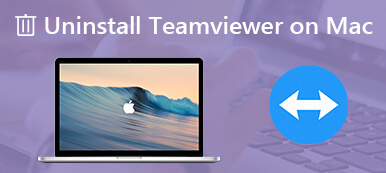Per diversi motivi, è necessario disinstallare iTunes. Mentre per la tua musica e la libreria iTunes, vuoi mantenerli.
Quindi, prima di disinstallare iTunes dal tuo Mac o da un PC Windows, potresti chiederti se la disinstallazione di iTunes eliminerà tutta la musica?
Questo post ti aiuterà a capire che tutta la musica verrà eliminata dopo aver disinstallato iTunes.
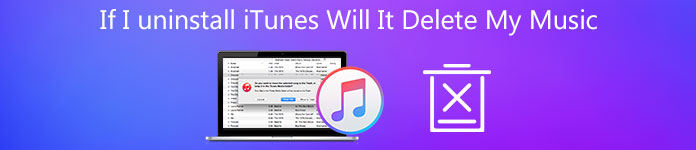
- Parte 1. Se disinstallo iTunes, cancellerà la mia musica
- Parte 2. Come disinstallare iTunes su Mac
- Parte 3. Domande frequenti sulla disinstallazione di iTunes
Parte 1. Scopri se disinstalli iTunes cancellerà la musica
iTunes offre un modo conveniente per organizzare e ascoltare la musica. Puoi facilmente trovare e accedere ai tuoi artisti e brani preferiti. Con iTunes, puoi anche ascoltare vari podcast, gestire i dati iOS e riprodurre in streaming Apple Music. iTunes può funzionare come sportello unico per tutti i tipi di musica.
Dopo un lungo periodo di utilizzo di iTunes, hai raccolto molti brani e playlist nella libreria di iTunes. Quindi, quando scegli di disinstallare iTunes, vuoi sapere se questa operazione di disinstallazione rimuoverà anche tutta la tua musica.
La verità è che la disinstallazione di iTunes non influirà sui tuoi brani e playlist archiviati nella libreria di iTunes. Tutti questi file musicali verranno comunque archiviati nel file My Music cartella sul tuo computer. Quindi, se disinstalli o reinstalli iTunes, non cancellerà la tua musica. Ma dovresti fare una copia della libreria di iTunes in un'altra cartella. Perché in alcuni casi, a causa del software iTunes o di problemi di sistema, la tua musica potrebbe danneggiarsi o perdersi.
Parte 2. Come disinstallare completamente iTunes su Mac
Come utente Mac, quando desideri disinstallare completamente iTunes, puoi provare il professionista Mac Cleaner. Ti consente di disinstallare iTunes e rimuovere tutti i file associati dal tuo Mac. Se non hai bisogno di brani e playlist in iTunes, puoi fare affidamento su di esso per disinstallare iTunes con facilità.

4,000,000+ Download
Disinstalla iTunes su Mac e rimuovi tutti i dati associati.
Gestisci e pulisci lo spazio di archiviazione del Mac, ottimizza le prestazioni del Mac in tempo reale.
Elimina i dati Mac indesiderati come file spazzatura, duplicati, file vecchi e grandi, cache e altro.
Rimuovi adware, malware, virus e file correlati per proteggere il Mac.
Monitora l'utilizzo corrente del disco del Mac, la batteria, la memoria e l'utilizzo della CPU.
Passo 1 Fai doppio clic sul pulsante di download in alto e segui le istruzioni per installare ed eseguire gratuitamente questo software sul tuo Mac. Innanzitutto, puoi controllare lo stato del tuo Mac facendo clic su Stato dei servizi.

Passo 2 Per disinstallare iTunes sul tuo Mac, puoi fare clic su Tooltic nel pannello di sinistra e quindi scegli il Disinstallare opzione.

Passo 3 Clicca sul Scannerizzare pulsante per scansionare rapidamente le app non necessarie su questo Mac. Successivamente, puoi scegliere iTunes e quindi fare clic su Pulizia pulsante per rimuoverlo dal Mac.

Passo 4 Se devi eliminare file spazzatura, file vecchi e di grandi dimensioni, duplicati e altri dati inutili, puoi utilizzare il file Depuratore caratteristica.
Le persone chiedono anche:Parte 3. Domande frequenti sulla disinstallazione di iTunes
Domanda 1. Dove trovare ed eliminare i duplicati nella libreria di iTunes?
Apri l'app iTunes sul tuo computer, vai alla libreria di iTunes. Fare clic su File e quindi scegliere Libreria. Quindi puoi selezionare Mostra elementi duplicati esatti per individuare rapidamente tutti i duplicati nella libreria di iTunes. Scegli gli elementi duplicati, quindi eliminali.
Domanda 2. Come posso disinstallare iTunes su un PC Windows 10 mantenendo tutta la mia musica?
Sul tuo PC Windows 10, fai clic sull'icona di Windows nell'angolo in basso a sinistra per visualizzare il menu Start. Scorri verso il basso per trovare la tua app iTunes dall'elenco di programmi visualizzati lì. Fai clic con il pulsante destro del mouse sull'icona di iTunes e quindi scegli l'opzione Disinstalla. Ora puoi seguire le istruzioni per disinstallare iTunes su questo PC. Questa operazione di disinstallazione non eliminerà la tua musica e la libreria di iTunes.
Domanda 3. Se annullo Apple Music, cancellerà tutta la mia musica?
Dopo aver annullato l'abbonamento a Apple Music, non sarai più in grado di accedere alle playlist che hai creato e alla musica che hai scaricato nell'app Apple Music. Ma per questi brani acquistati, non saranno interessati.
Conclusione
Dopo aver letto questo post, dovresti saperlo la disinstallazione di iTunes non cancellerà i tuoi brani e creato la libreria di iTunes. Ma se non hai più bisogno di iTunes e desideri rimuovere completamente tutti i dati di iTunes correlati, dovresti utilizzare il Mac Cleaner consigliato per farlo.